
YouTube-appen, generelt pålitelig, kan av og til gi brukere problemer som videoavspillingsfeil, tomme skjermer eller uventede krasj. Selv om mange av disse problemene stammer fra serverproblemer, er det viktig å undersøke telefonens tilstand hvis du finner ut at YouTube-appen konsekvent krasjer på Android-enheter.
Appkrasj kan indikere potensielle problemer som utilstrekkelig lagringsplass eller andre enhetsrelaterte problemer som bør løses umiddelbart. Hvis du støter på problemer mens du prøver å få tilgang til YouTube-appen, bør du vurdere følgende feilsøkingstrinn.
1. Start Android-enheten på nytt
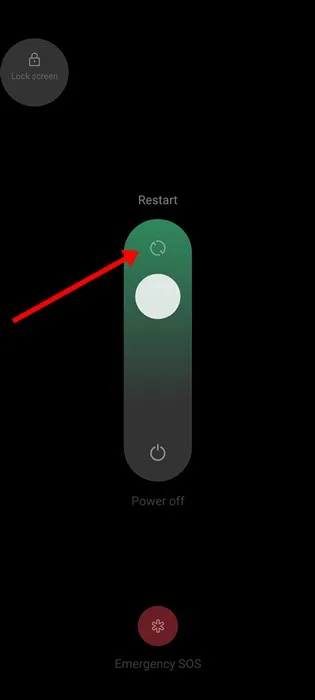
Ofte kan enkle systemfeil føre til at YouTube-appen krasjer. Å starte Android-enheten på nytt er en rask og effektiv måte å fjerne disse mindre feilene på. For å starte på nytt, trykk og hold inne av/på-knappen, velg deretter «Start på nytt.» Når enheten har startet på nytt, start YouTube-appen på nytt og overvåk ytelsen. Dette trinnet kan løse mange vanlige krasjproblemer.
2. Tving stopp YouTube-appen
Hvis appen fortsetter å oppleve krasj etter omstart, bør du vurdere å tvinge den. Bakgrunnsprosesser knyttet til YouTube-appen kan bidra til dens ustabilitet. Slik tvinger du stans av YouTube-appen:
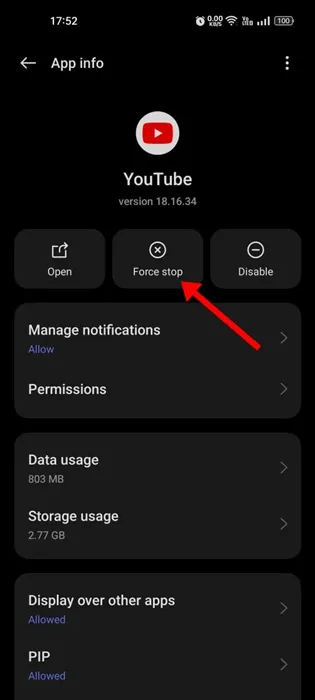
- Trykk lenge på YouTube-appikonet på startskjermen.
- Velg App Info fra menyen som vises.
- I App Info-delen trykker du på Force Stop .
3. Sjekk lagringsplass på telefonen
Akkurat som alle andre apper, krever YouTube tilstrekkelig lagringsplass for å fungere ordentlig. Utilstrekkelig lagringsplass kan føre til ytelsesproblemer på tvers av alle apper, inkludert YouTube. For å sikre optimal funksjonalitet, sjekk tilgjengelig lagringsplass og vurder å fjerne ubrukte apper eller tømme søppelfiler. I tillegg kan du bruke Storage Analyzer-apper for å identifisere hvilke applikasjoner som bruker plassen din, slik at du kan avinstallere unødvendige.
4. Oppdater YouTube-appen
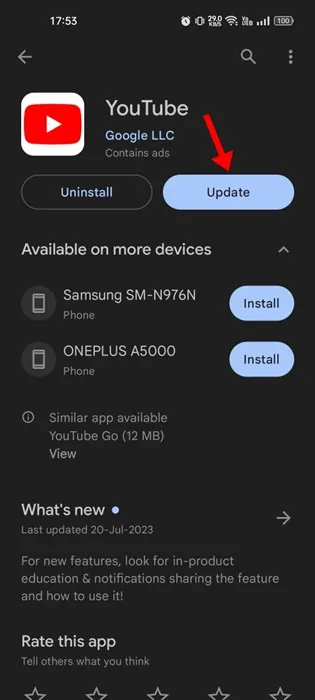
For optimal ytelse er det avgjørende å holde applikasjonene oppdatert. Ventende oppdateringer for YouTube-appen kan ligge bak vedvarende krasj. For å se etter oppdateringer, gå til Google Play Store og se etter tilgjengelige oppdateringer. Trykk på Oppdater hvis du ser noen, som kan rette opp problemene du opplever.
5. Aktiver ubegrenset batteribruk
En brukeranbefalt løsning for å løse problemer med krasj innebærer å tillate ubegrenset batteribruk for YouTube-appen. For å gjøre dette, gå til appinnstillingene, trykk på YouTube-ikonet og sørg for å aktivere alternativet «Ubegrenset» under batteriinnstillingene. Etter å ha gjort denne justeringen, åpne appen på nytt for å sjekke om den løser problemene dine.
6. Deaktiver VPN eller proxy-tjenester
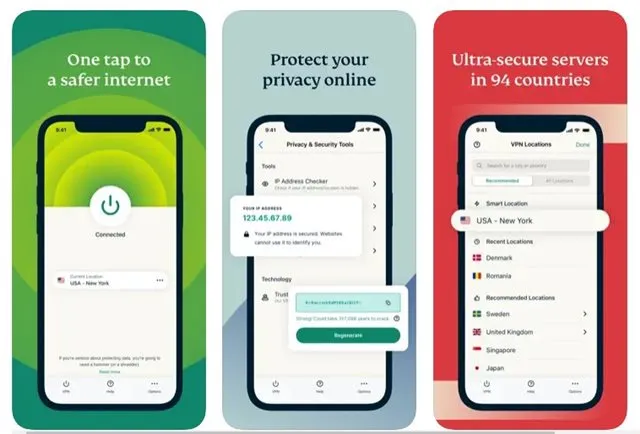
Mens VPN-er og proxyer forbedrer personvernet, kan de forstyrre YouTube-appens evne til å koble til servere. Hvis du opplever problemer, deaktiver VPN- eller proxy-tjenestene midlertidig for å se om dette løser krasj- eller tilkoblingsproblemene.
7. Tøm YouTube App Cache
Ødelagte bufferdata kan føre til krasj og etterslep i YouTube-appen. For å eliminere utdaterte hurtigbufferproblemer, tøm appbufferen ved å følge disse trinnene:
1. Trykk lenge på YouTube-appikonet og velg App Info .
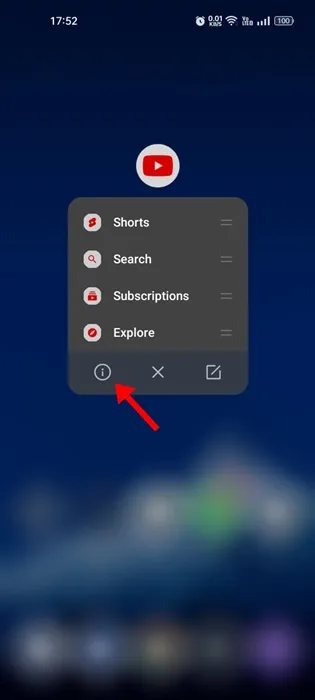
2. Trykk på Lagringsbruk .
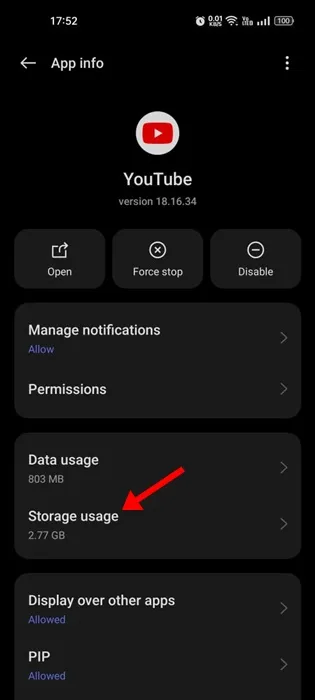
3. Klikk på Clear Cache for å fjerne utdaterte data.

8. Tilbakestill Google Play-tjenester
Siden Google Play-tjenester spiller en avgjørende rolle i å synkronisere apper med Googles infrastruktur, kan problemer med denne tjenesten føre til at YouTube krasjer. Følg disse trinnene for å tilbakestille Google Play Services:
1. Åpne appskuffen og velg Apps .
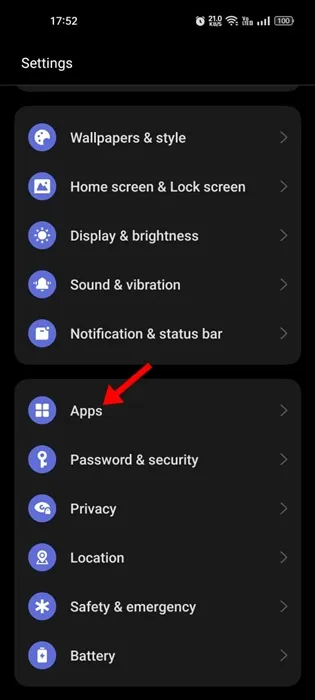
2. Velg Appadministrasjon .
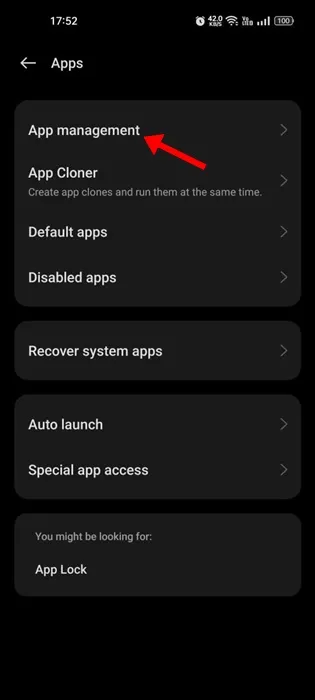
3. Finn og trykk på Google Play Services .
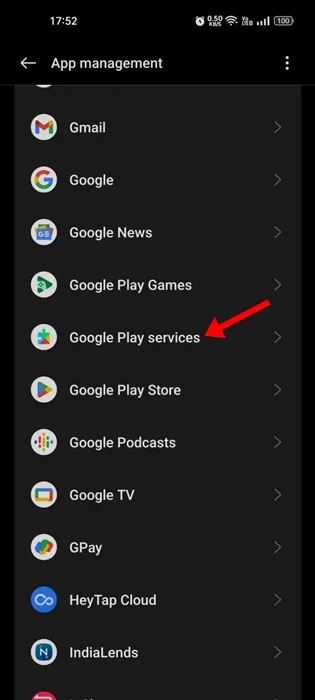
4. Velg Lagringsbruk .
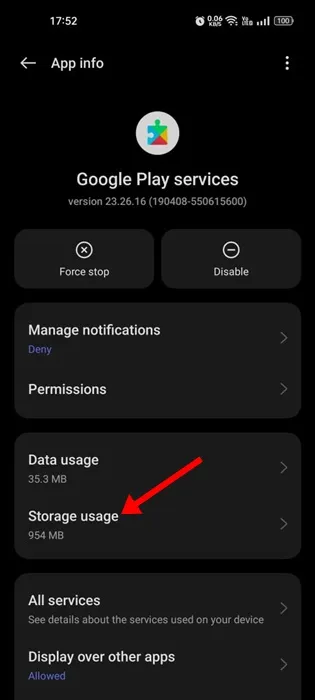
5. Klikk på Administrer plass og trykk deretter på Fjern alle data .
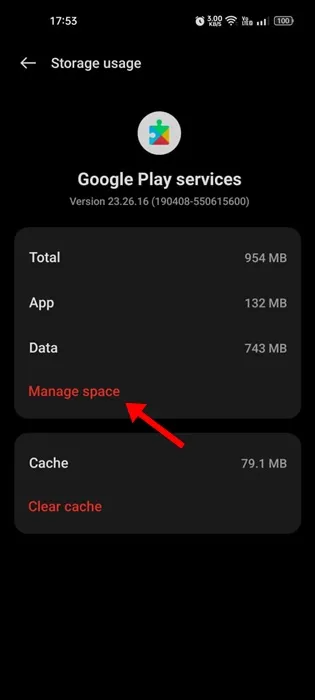
9. Gi tillatelser til YouTube-appen
YouTube-appen krever visse tillatelser for å fungere korrekt. Å nekte disse tillatelsene kan føre til krasjer eller feil ved åpning. For å sikre at alle nødvendige tillatelser er gitt:
1. Trykk og hold YouTube-appikonet og velg App Info .
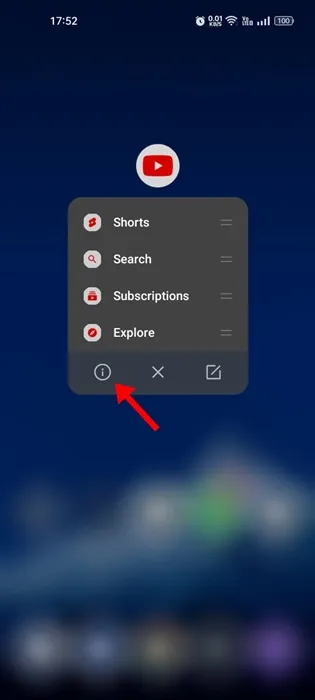
2. Trykk på Tillatelser og sørg for at tillatelser for lyd, bilder og videoer og lagring er aktivert.
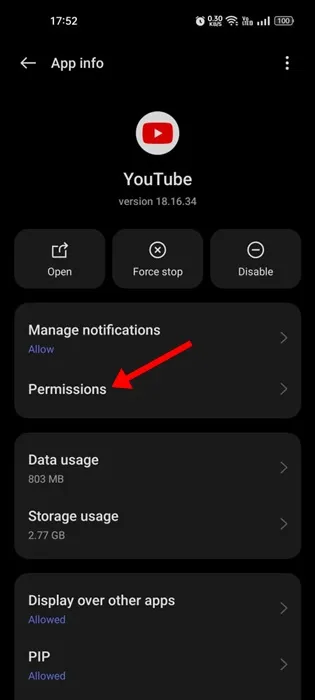
10. Installer YouTube-appen på nytt
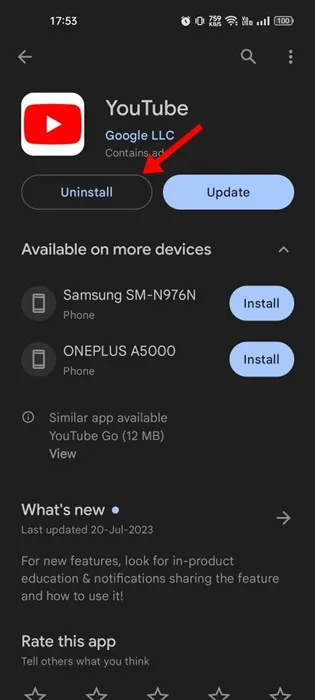
Hvis du fortsatt opplever problemer etter å ha prøvd alt annet, bør du vurdere å installere YouTube-appen på nytt. Dette vil laste ned nye appfiler, som kan rette opp pågående problemer. For å gjøre dette, trykk på appikonet, velg Avinstaller, og besøk deretter Google Play Store for å installere appen på nytt.
11. Installer ventende Android-oppdateringer
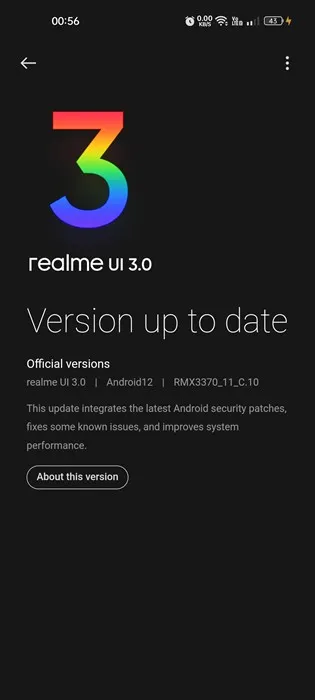
Inkompatibilitet mellom din nåværende Android-versjon og YouTube-appen kan også forårsake krasj. For å rette opp i dette, se etter systemoppdateringer ved å gå til Innstillinger > Om enhet > Systemoppdateringer. Last ned og installer alle tilgjengelige oppdateringer, og åpne deretter YouTube-appen på nytt for en mulig ytelsesforbedring.
Å oppleve hyppige krasj mens du bruker YouTube-mobilappen kan være svært frustrerende, spesielt under favorittvideoene dine. Ved å følge disse feilsøkingsmetodene kan du imidlertid effektivt løse problemer med krasj på Android-enheter.


Legg att eit svar